
相似图像
WinCC 系统软件 V8.0 亚洲, RC 2048(2048 个过程变量), 运行系统/配置软件 在 DVD 上,浮动许可证, 许可证密钥在 USB 闪存驱动器上, A 级,9 种语言(德语, 英语,法语,西班牙语,意大利语,简体中文,繁体中文,朝鲜语,日 语), 请注意产品版本: support.industry.siemens.com SIOS 条目 ID:109816599 - - 内容:套组(3x DVD + 1x USB)
WinCC V7.2以前版本中没有与S7-1200 CPU 通信的驱动,所以WinCC与S7-1200 CPU之间通过以太网的通信,只能通过OPC的方式实现。S7-1200 作为OPC的Sever端,只需设置IP 地址即可。上位机作为OPC 的Client端,通过SIMATIC NET 软件建立PC Station 来与S7-1200通信,实现步骤见 SIMATIC NET OPC 。
建立好PC Station 后,WinCC中的实现步骤如下:
1. 建立所有WinCC中要用到的变量
首先在OPC Scout中建立好所有WinCC中要用到的变量,步骤 OPC scout 。
2. 添加新的驱动
打开WinCC 软件新建一个项目,用鼠标右键点击“变量管理”,在快捷菜单中点击“添加新的驱动程序”,添加新的驱动:Opc.chn。如图1所示。
图1. 添加一个新的驱动new driver, OPC driver
3. 在WinCC中搜索及添加OPC Scout中定义的变量
首先用鼠标右键点击OPC Groups ,在快捷菜单中点击“系统参数”,如图2所示。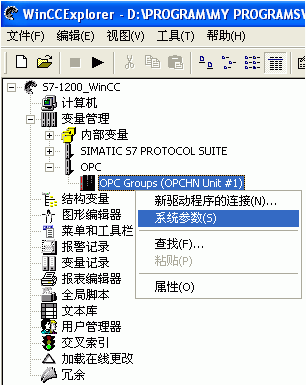
图2.进入系统参数system parameter
然后选中OPC.SimaticNET,点击“浏览服务器”按钮进行搜索。如图3所示。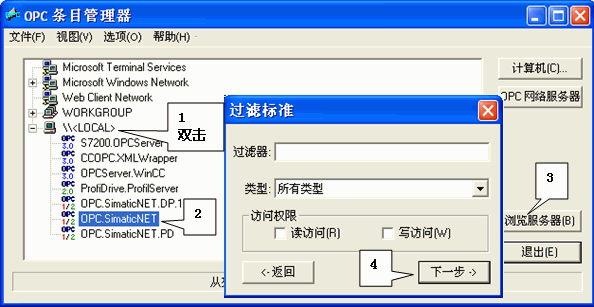
图3.选择服务器浏览
4. 建立新连接并添加所需变量
在变量列表中选择所需要的变量,点“添加条目”按钮添加所需变量,此时会自动要求你建立一个新连接,并将变量添加到这个连接中,如图4所示。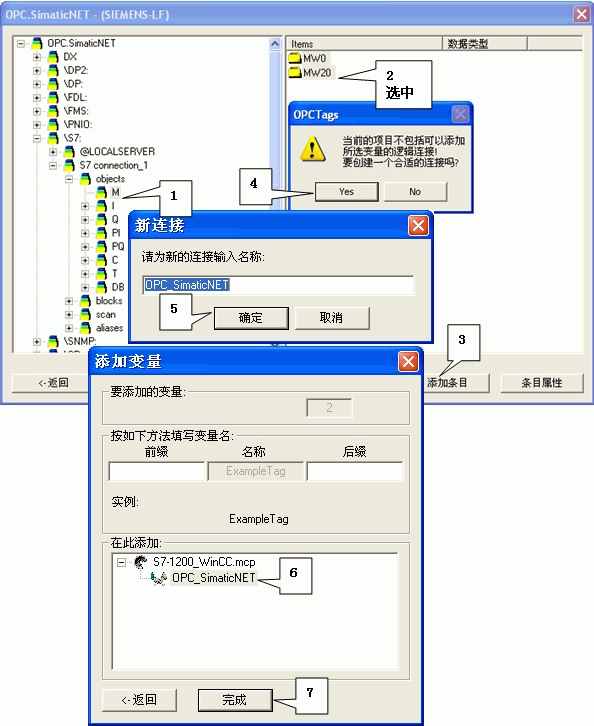
图4.添加变量并建立连接new connection,connection name,select connection
成功添加完变量后,WinCC中变量显示,如图5所示。完成以上所有配置,就可以在WinCC里监控这些变量了。
图5.从OPC Scout中成功添加变量item setup
- S7-1500可编程控制器 2024-11-16
- S7-1200可编程控制器 2024-11-16
- SCALANCE XC224交换机 2024-11-16
- PROFIBUS DP总线 2024-11-16
